
时间:2021-03-26 05:20:15 来源:www.win10xitong.com 作者:win10
电脑已经成为了大家生活中不可或缺的东西,而且基本上所有的用户电脑都安装了windows系统,操作系统的过程中往往会遇到一些问题,就比如Win10安装字体无法复制粘贴到fonts文件夹的情况,并且绝大部分的网友都不知道该怎么处理Win10安装字体无法复制粘贴到fonts文件夹的问题。那我们自己要如何做呢?我们完全可以按照这个过程:1、按 Win + R 组合键,打开运行,并输入:services.msc 命令,确定或回车,可以快速打开服务;2、服务窗口中,找到Windows DefenderFirewall就简简单单的解决了。如果看得不是很懂,没关系,下面我们再一起来彻底学习一下Win10安装字体无法复制粘贴到fonts文件夹的图文方式。
方法一:
1、按 Win + R 组合键,打开运行,并输入:services.msc 命令,确定或回车,可以快速打开服务;
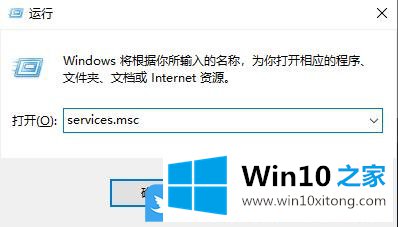
2、服务窗口中,找到Windows DefenderFirewall;
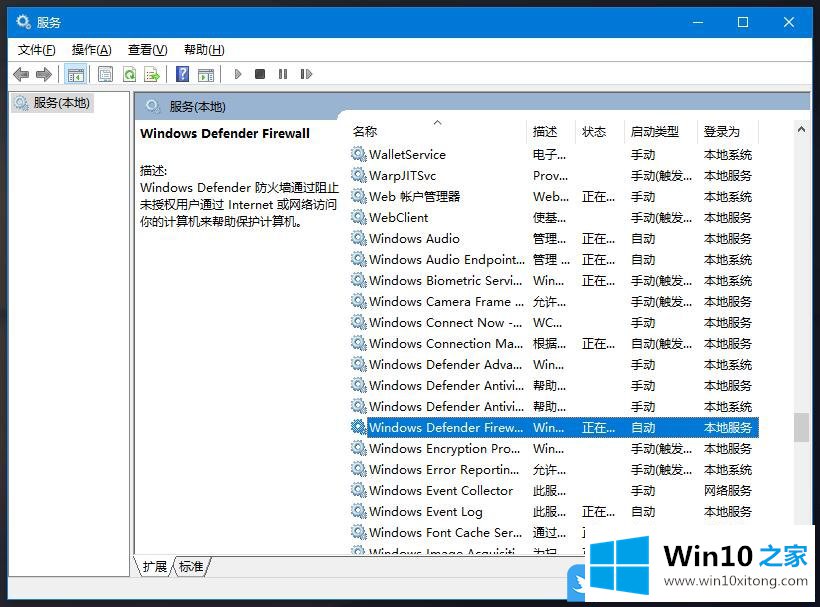
3、查看Windows DefenderFirewall服务是否已经启动,状态是否是自动,如果都不是,改过来即可;
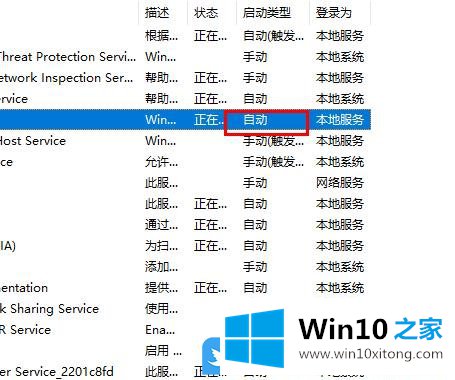
方法二:
1、按 Win + R 组合键,打开运行,并输入:cmd 命令,确定或回车,可以快速打开命令提示符窗口(推荐使用管理权限打开);
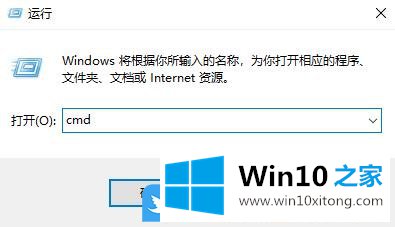
2、命令提示符窗口中,输入并回车执行以下命令:
cd.. 回车
cd.. 回车
cd windows 回车
attrib +s +r fonts 回车
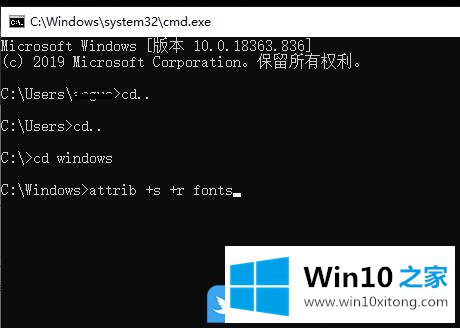
3、最后重新启动计算机即可;以上就是Win10安装字体无法复制粘贴到fonts文件夹怎么办文章。
Win10安装字体无法复制粘贴到fonts文件夹问题的解决办法在以上文章就非常详细讲解了,小编很高兴能在这里把系统相关知识给大家分享。